如何在word文档中插入页码
我们最常用的办公软件应该就是Word文档了,在进行文档的编辑时,我们经常会遇到需要插入页码的情况,今天就给大家介绍几种插入页码的方法。
1. 依次点击【插入】---【页眉和页脚】---【页码】,然后选择合适的插入方式小编这里选择在页面顶端插入连续的页码,如图。
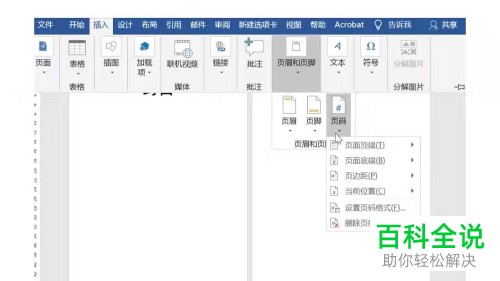
2. 更改页码格式:如果对插入的页码样式不是特别满意,我们可以在页眉,然后右键,点击【设置页码格式】,接着在打开的页面选择喜欢的格式双击即可。
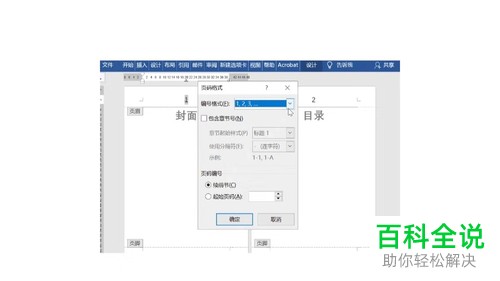
3. 如果想要设置页码的起始编号,跟上面一样将【设置页码格式】打开,然后在窗口中的页码编号下,将【起始页码】勾选上,然后再输入我们想要的起始页码即可。

4. 在页面右侧插入页码:首先我们需要在页面右侧中间位置插入一个文本框,然后依次点击【插入】----【页眉和页脚】---【页码】,最后选择在当前位置插入页码即可。

5. 想要页码从第二页开始:这就需要我们在第一页末尾插入分节符,光标定位到第一页末尾,依次点击【布局】---【分隔符】---【分节符(下一页)】。
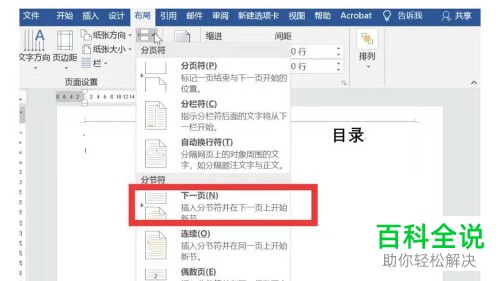
6. 然后再把光标定位在第二页页眉上,选择上方的【设计】选项,然后在下面把【链接到前一节】选项取消掉。
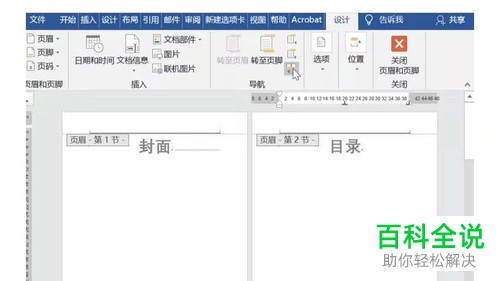
7. 然后我们就可以在第二页中插入页码,并且把起始页码设置为1。

8.设置奇偶页:首先需要把将标定位在页眉处,双击页眉,然后依次点击【页眉和页脚】---【选项】,将【奇偶页不同】的复选框勾选上,最后再进行插入页码即可。
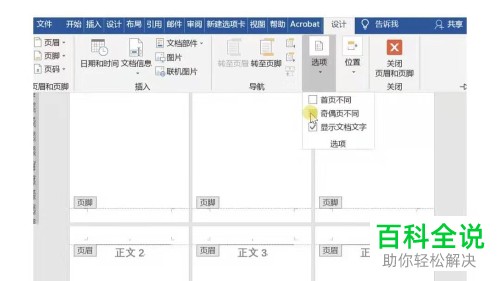
9. 6、一页设置多个页码:首先我们需要把文档分栏,依次点击【布局】---【页面设置】---【栏】---【两栏】。然后按Ctrl F9组合键插入域,左栏为{={page}*2-1},右栏为{={page}*2},选中内容之后,再按Shift F9组合键更新域即可。
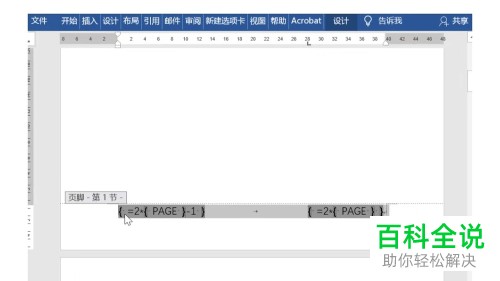
以上就是如何在word文档中插入页码的具体操作步骤。
赞 (0)

